Scratch Lab
Introduction
Scratch Lab est une plateforme créée par l’équipe de Scratch pour partager et expérimenter de nouvelles fonctionnalités. Accessible uniquement en ligne (https://lab.scratch.mit.edu/), Scratch Lab propose actuellement trois extensions.
L’extension Sprites vidéo permet de superposer sur un sprite l’image capturée par la webcam.
L’extension Détection du visage détecte un visage, ses mouvements ainsi que les différents éléments qui le composent (yeux, nez, bouche, etc.).
L’extension Texte animé permet d’écrire et d’afficher du texte comme s’il s’agissait d’un sprite.
Les extensions
1. Ouvrir les extensions
Le processus pour ouvrir les trois extensions est identique.
Sur la page d’accueil de Scratch Lab, sélectionnez l’extension de votre choix en cliquant sur sa vignette : Sprites vidéo, Détection du visage ou Texte animé.
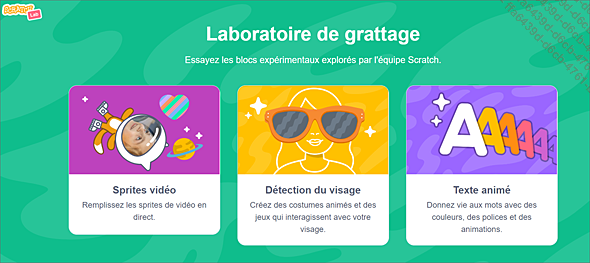
La page dédiée à l’extension s’ouvre.
Cliquez sur  pour ouvrir l’éditeur Scratch Lab avec les blocs de l’extension sélectionnée.
pour ouvrir l’éditeur Scratch Lab avec les blocs de l’extension sélectionnée.
L’interface de l’éditeur Scratch Lab est identique à celle de Scratch. Les blocs, les fonctionnalités et les extensions disponibles dans Scratch sont présents et compatibles avec les trois extensions de Scratch Lab.

Vous pouvez sauvegarder les projets, mais ils ne pourront pas être ouverts avec les éditeurs classiques, c’est-à-dire avec la version en ligne et la version en local de Scratch. En effet, ces éditeurs n’intègrent pas les blocs des extensions Scratch Lab.
Scratch Lab est en effet un laboratoire qui permet à l’équipe de Scratch de tester de nouvelles idées et de recueillir les retours de la communauté des "scratcheurs".
 donne accès à un formulaire
Google en ligne pour partager votre avis sur ces nouvelles extensions.
donne accès à un formulaire
Google en ligne pour partager votre avis sur ces nouvelles extensions.2. Les blocs Sprites vidéo
L’extension Sprites vidéo utilise la webcam pour superposer l’image captée sur un sprite ou une partie d’un sprite. Cinq blocs sont proposés.

Ce bloc permet d’allumer la webcam et de superposer l’image sur un sprite. Lorsque ce bloc est activé, une fenêtre vous demandant l’autorisation...
Quiz tableaux
Ce projet disponible en téléchargement depuis l’onglet Compléments a pour nom Quizz tableaux.sb3.
Objectif : ce programme est un quiz. Il s’agit de donner le nom de l’artiste qui a peint un tableau. Si la réponse est bonne, le tableau s’affiche. L’extension Sprites vidéo est utilisée pour remplacer le visage représenté sur le tableau par l’image captée par la webcam de l’ordinateur. Si la réponse est mauvaise, le tableau avec son nom et le nom de l’artiste s’affiche pour donner la bonne réponse.
1. Graphisme
Ce projet nécessite d’enregistrer et d’importer des tableaux célèbres représentant des portraits : La Joconde, La Jeune Fille à la perle, Le Cri, etc.
Chaque tableau utilisé dans ce programme est un sprite. Pour importer les tableaux :
Dans la fenêtre des sprites, sélectionnez Choisir un sprite - Importer.

Chaque sprite (chaque tableau) est pourvu de deux costumes utilisés en fonction de la réponse du joueur.
Le costume 1
Ce costume s’affiche lorsque le joueur donne la bonne réponse. Il représente le tableau sur lequel a été ajoutée, au niveau du visage, une zone utilisée pour incruster l’image captée par la webcam, c’est-à-dire le visage du joueur.
Avec l’outil Cercle, dessinez un cercle au niveau du visage du portrait.
Avec l’outil Redessiner, modifiez le tracé du cercle de manière à suivre les contours du visage.

Le costume 2
Si la réponse du joueur est incorrecte, le costume 2 s’affiche pour donner la bonne réponse. Ce costume représente le tableau à côté duquel sont mentionnés le nom de l’œuvre et le nom de l’artiste.

2. Programme
a. Éléments nécessaires
Ce projet nécessite la création d’une variable appelée Tirage et de trois listes : Tableaux, Artistes et Tirage.
La variable Tirage
Elle est utilisée pour sélectionner d’une manière aléatoire la question avec le nom du tableau dont il faut trouver l’artiste.
Pour créer...
Customisation
Ce projet disponible en téléchargement depuis l’onglet Compléments a pour nom Customisation.sb3.
Il utilise l’extension Détection du visage pour habiller le visage de la personne capturé par la webcam avec un chapeau ou des lunettes. Pour modifier ces éléments, nous utilisons deux sprites cliquables.
1. Les sprites
Ce projet nécessite la création de quatre sprites.

Le sprite Chapeaux
Issu de la bibliothèque des sprites, il est pourvu de plusieurs costumes représentant des chapeaux.
Dans la fenêtre des sprites, cliquez sur Choisir un sprite pour ouvrir la bibliothèque.
Dans la catégorie Mode, sélectionnez le sprite Hat1.
Vous pouvez ajouter à ce sprite d’autres costumes représentant des chapeaux :
Sélectionnez l’onglet Costumes.
Cliquez sur Choisir un costume et ajoutez d’autres représentations graphiques de chapeau depuis la bibliothèque (1).
Ajoutez un costume vide en sélectionnant Choisir un Costume - Peindre (2).
Faites glisser la vignette du costume vide en première position dans la liste des costumes (3). La présence d’un costume vide permet de faire des customisations de visage sans chapeau.

Le sprite Lunettes
Issu de la bibliothèque des sprites, il est pourvu de plusieurs costumes représentant...
Conclusion
Les extensions proposées par Scratch Lab permettent d’ajouter encore plus de fantaisie et de créativité dans vos projets. Vous pouvez utiliser les programmes proposés dans les précédents chapitres et les associer à l’une des trois extensions. Par exemple, mettre un visage sur les cibles du jeu du viseur du chapitre Jeux de cible ; utiliser l’extension Texte animé pour les dialogues du chapitre Techniques pour l’animation.
 Editions ENI Livres | Vidéos | e-Formations
Editions ENI Livres | Vidéos | e-Formations